iPhone 使用手冊
- 歡迎使用
-
-
- 相容於 iOS 17 的 iPhone 機型
- iPhone XR
- iPhone XS
- iPhone XS Max
- iPhone 11
- iPhone 11 Pro
- iPhone 11 Pro Max
- iPhone SE(第二代)
- iPhone 12 mini
- iPhone 12
- iPhone 12 Pro
- iPhone 12 Pro Max
- iPhone 13 mini
- iPhone 13
- iPhone 13 Pro
- iPhone 13 Pro Max
- iPhone SE(第三代)
- iPhone 14
- iPhone 14 Plus
- iPhone 14 Pro
- iPhone 14 Pro Max
- iPhone 15
- iPhone 15 Plus
- iPhone 15 Pro
- iPhone 15 Pro Max
- 設定基本功能
- 將 iPhone 打造成你的個人風格
- 拍攝絕佳的照片和影片
- 與親朋好友保持聯繫
- 與家人共享功能
- 使用 iPhone 處理日常大小事
- Apple 支援提供的專家建議
-
- iOS 17 的新功能
-
- 計算機
- 指南針
- 捷徑
- 提示
- 版權聲明
在 iPhone 上的 Safari 中使用「標籤頁群組」來整理標籤頁
在 Safari App ![]() 中,你可以製作「標籤頁群組」來整理標籤頁,且之後能更容易找到這些標籤頁。
中,你可以製作「標籤頁群組」來整理標籤頁,且之後能更容易找到這些標籤頁。
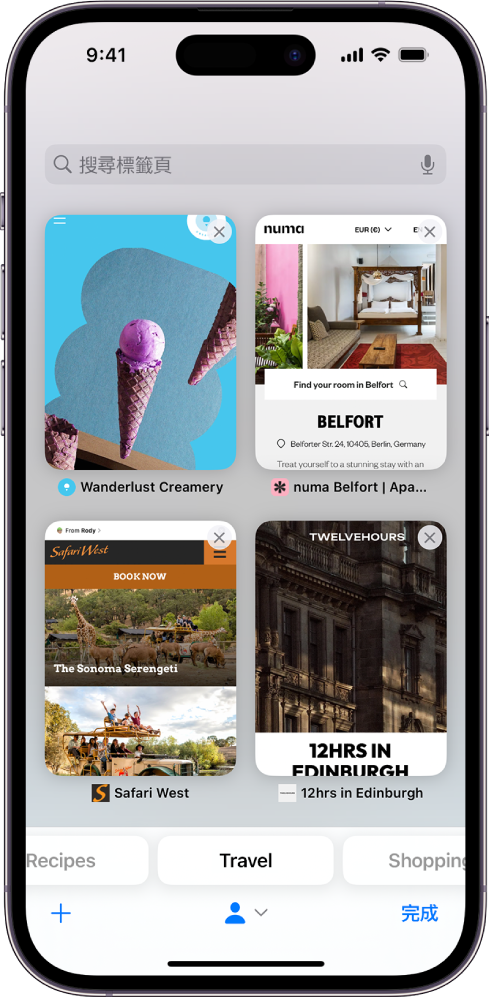
製作新的「標籤頁群組」
點一下
 來檢視已開啟的標籤頁。
來檢視已開啟的標籤頁。按住標籤頁,然後選擇「移到標籤頁群組」。
點一下「新增標籤頁群組」,輸入名稱,然後點一下「移動」。
【提示】若要在「標籤頁群組」之間移動,請點一下螢幕底部中央的 ![]() 。
。
將「標籤頁群組」中的標籤頁重新排序
點一下
 來檢視該「標籤頁群組」中開啟的標籤頁。
來檢視該「標籤頁群組」中開啟的標籤頁。按住「標籤頁群組」中的標籤頁。
在顯示的選單中,點一下「標籤頁排列方式」,然後選擇一個選項。
或是將標籤頁拖移到你需要的位置。
重新命名標籤頁群組
點一下
 ,然後點一下
,然後點一下  。
。點一下「編輯」,然後點一下
 。
。點一下「重新命名」,輸入名稱,然後點一下「儲存」。
將「標籤頁群組」釘選在螢幕最上方
你可以在每個群組中使用釘選標籤頁來自訂「標籤頁群組」。釘選的標籤頁會保持顯示在「標籤頁群組」最上方。
點一下
 來檢視該「標籤頁群組」中開啟的標籤頁。
來檢視該「標籤頁群組」中開啟的標籤頁。按住你想釘選的標籤頁。
在出現的選單中,點一下「釘選標籤頁」。
將標籤頁移至其他「標籤頁群組」
按住
 ,然後點一下「移到標籤頁群組」。
,然後點一下「移到標籤頁群組」。選擇你先前製作的其中一個「標籤頁群組」,或製作新的群組。
感謝您的寶貴意見。